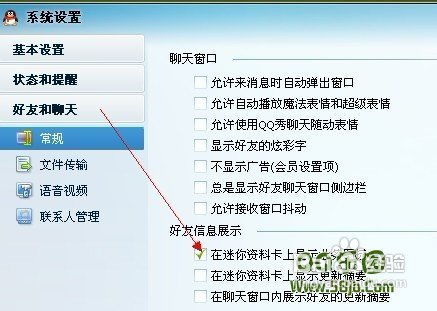
在数字化时代,QQ作为我们日常生活中不可或缺的社交工具,承载了太多的个人信息和社交活动。然而,有时候我们可能并不希望所有人都能看到我们的QQ图标,特别是在一些特定的场合或出于隐私保护的考虑。那么,如何巧妙地隐藏QQ图标呢?本文将为你详细揭秘,让你轻松掌握这一小技巧,打造个性化的私密空间。

首先,我们需要明确的是,隐藏QQ图标并不意味着你要完全退出QQ或删除它,而是让它在某些情况下不显示出来,从而达到保护隐私或美化桌面的目的。接下来,我们就来一步步学习如何操作。

对于大多数用户来说,任务栏上的QQ图标是最容易被注意到的。因此,我们首先来学习如何隐藏任务栏上的QQ图标。

1. 登录QQ:首先,确保你已经登录了QQ。
2. 打开系统设置:在QQ主界面的左下角,找到并点击“三条杠”图标(即系统设置按钮)。
3. 进入基本设置:在系统设置界面中,选择“基本设置”选项。
4. 隐藏任务栏图标:在基本设置界面中,找到“主面板”部分,然后勾选“在任务栏通知区域显示QQ图标”旁边的“□”以取消选择。这样,任务栏上的QQ图标就会被隐藏起来。
1. 右键任务栏:在Windows桌面的底部任务栏上,右键点击空白处。
2. 选择任务栏设置:在弹出的菜单中,选择“任务栏设置”。
3. 找到并隐藏QQ图标:在任务栏设置界面中,找到“选择哪些图标显示在任务栏上”部分。然后,在列表中找到QQ图标,并将其开关关闭。这样,QQ图标就不会显示在任务栏上了。
除了任务栏上的QQ图标外,桌面上的QQ图标也是容易被注意到的。如果你希望进一步保护隐私或美化桌面,可以尝试隐藏桌面上的QQ图标。
1. 创建文件夹:在桌面上,右键点击空白处,选择“新建”->“文件夹”。然后,为文件夹命名一个不起眼的名称,如“系统文件”等。
2. 将QQ图标拖入文件夹:找到桌面上的QQ图标,将其拖入刚才创建的文件夹中。
3. 隐藏文件夹:右键点击文件夹,选择“属性”。在属性界面中,勾选“隐藏”选项,然后点击“确定”。这样,文件夹及其中的QQ图标就会被隐藏起来。
需要注意的是,隐藏文件夹后,你需要通过“查看”->“隐藏的项目”来显示隐藏的文件和文件夹。因此,在需要访问QQ时,你需要先取消隐藏文件夹。
除了上述方法外,你还可以使用第三方软件来隐藏桌面上的QQ图标。这些软件通常提供了更丰富的隐藏选项和更便捷的操作方式。你可以通过搜索引擎找到这些软件,并按照其提供的教程进行操作。
系统托盘(即任务栏右侧的通知区域)也是QQ图标可能显示的地方。如果你希望彻底隐藏QQ在系统托盘中的图标,可以尝试以下方法。
某些版本的QQ可能提供了在系统托盘中隐藏图标的选项。你可以按照以下步骤进行操作:
1. 登录QQ:确保你已经登录了QQ。
2. 打开系统设置:在QQ主界面的左下角,找到并点击“三条杠”图标(即系统设置按钮)。
3. 进入界面管理:在系统设置界面中,选择“界面管理”或类似的选项。
4. 隐藏系统托盘图标:在界面管理界面中,找到与系统托盘相关的选项,并勾选以隐藏QQ在系统托盘中的图标。
需要注意的是,不是所有版本的QQ都提供了这个选项。如果你的QQ版本没有该选项,你可以尝试使用其他方法或更新到最新版本。
对于熟悉注册表操作的用户来说,可以通过修改注册表来隐藏QQ在系统托盘中的图标。但需要注意的是,注册表操作具有一定的风险性,如果不慎修改错误可能会导致系统不稳定或无法启动。因此,在进行注册表操作前,请务必备份注册表并谨慎操作。
以下是修改注册表隐藏QQ在系统托盘图标的一般步骤(以Windows 10为例):
1. 打开注册表编辑器:按下Win+R键打开运行对话框,输入“regedit”并按回车打开注册表编辑器。
2. 定位到相关键值:在注册表编辑器中,定位到以下路径(可能需要手动展开各级目录):
HKEY_CURRENT_USER\Software\Microsoft\Windows\CurrentVersion\Run
3. 查找QQ相关键值:在Run键值下,查找与QQ相关的键值(通常是以QQ.exe或类似名称命名的)。
4. 修改或删除键值:右键点击找到的键值,选择“修改”或“删除”。如果你选择修改键值,可以将其值改为一个不存在的程序路径(如“C:\Nonexistent\QQ.exe”),这样QQ就不会在系统启动时自动运行并在系统托盘中显示图标了。
在隐藏QQ图标的过程中,有几点需要注意:
1. 备份重要数据:在进行任何修改之前,请务必备份你的重要数据以防万一。
2. 谨慎操作:无论是修改系统设置、使用第三方软件还是修改注册表,都需要谨慎操作以避免不必要的麻烦。
3. 了解风险:特别是修改注册表时,需要了解相关风险并做好应对准备。
4. 定期更新:随着QQ版本的更新和操作系统的升级,某些隐藏方法可能会失效。因此,建议你定期更新你的QQ和操作系统以保持最佳兼容性。
总结来说,隐藏QQ图标是一项简单而实用的操作,可以帮助你更好地保护隐私或美化桌面。通过本文的介绍,相信你已经掌握了多种隐藏QQ图标的方法。无论是基础篇、进阶篇还是高级篇的方法,都可以根据你的实际需求进行选择和应用。希望这篇文章能对你有所帮助!
41.64Manyview官网入口
81.40M咕噜代练登录入口版
94.52M和驿管家APP
180.82M暴风雪俱乐部游戏
117.68M小呼吸手机版
195.31M鬼灭之刃无限列车正式版
141.26M金庸群侠传2加强版
138.84M优学院2.0版本
1.04G学园生活
157.78M修真江湖无需联网
本站所有软件来自互联网,版权归原著所有。如有侵权,敬请来信告知 ,我们将及时删除。 琼ICP备2023003481号-5